HOME > iPod > iTunesの使い方 >
本ページ内には広告が含まれます
ここではiTunes storeで映画をレンタルする方法を紹介しています。
![]() iTunesの「iTunes Store」から映画をレンタルします。iTunesにレンタルした映画がダウンロードされ、レンタル期間内で視聴可能となります。レンタル期間が過ぎるとダウンロードした映画はiTunesライブラリから自動的に削除されます。
iTunesの「iTunes Store」から映画をレンタルします。iTunesにレンタルした映画がダウンロードされ、レンタル期間内で視聴可能となります。レンタル期間が過ぎるとダウンロードした映画はiTunesライブラリから自動的に削除されます。
また、iTunesでレンタルした映画は、iPod/iPhone/iPadに転送(移動)することで、iPod/iPhone/iPadでiTunesでレンタルした映画を再生することができます。
レンタル期間について
レンタルした映画の視聴期限は30日間です。一度映画を再生すると48時間以内に視聴する必要があります。48時間は何度でも視聴が可能です。
HD版(高画質版)とSD版(標準画質版)について
映画によってはHD版(高画質版)のレンタルが可能です。 ただし、HD版はお使いのパソコンがシステム条件を満たしている必要があります。詳細は、アップルの公式サイトをご覧ください。
料金について
レンタル料金はHD版/SD版、新作/旧作によって異なります。映画のレンタルの支払い方法はクレジットカード/iTunes Cardが利用可能です。
| HD版 | SD版 | |
|---|---|---|
| 新作 | 500円~ | 400円~ |
| 旧作 | 300円~ | 200円~ |
iPod/iPhone/iPadへの転送(移動)について
iTunesでレンタルした映画は、(ビデオ再生に対応した)iPod/iPhone/iPadに転送(移動)することで、iPod/iPhone/iPadで再生することができます。
HD版の映画の場合は、再生可能なデバイス(iPod/iPhone/iPad)が限られます。HD版の映画を再生可能なデバイスは、iPod touch(第4世代以降)/iPhone 4以降/iPadとなります。
iTunes Storeで映画をレンタルします。iTunes Storeで映画をレンタルするには、iTunesがインストールされたパソコンがインターネットに接続されている必要があります。
1. iTunes Storeにアクセスする
iTunes Storeにアクセスします。iTunes上部の「iTuens Store」をクリックすることで、iTuens Storeにアクセスできます。
* iTunes 10以前のiTunesの場合は、サイドバー上の「iTunes Store」をクリックすることで、iTunes Storeにアクセスできます。
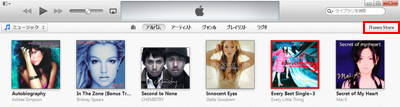
上部タブの「映画」を選択し、映画ストアを表示します。
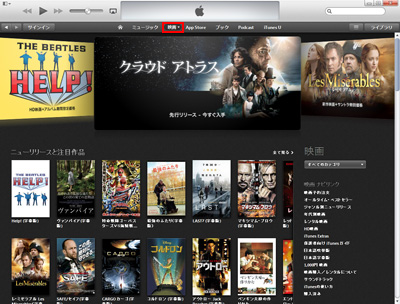
2. iTunes Storeにサインインする
iTunes Storeにサインインします。上部の「サインイン」をクリックし、「Apple ID」「パスワード」を入力して、「サインイン」をクリックします。
* アカウント(Apple ID)を作成していない場合は、まずアカウントを作成する必要があります。アカウントの作成の仕方は「iTunesでApple IDを作成する」をご覧ください。
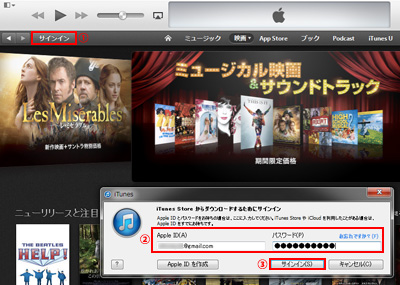
3. レンタルしたい映画を選択する
iTunes Store上でレンタルしたい映画を選択します。
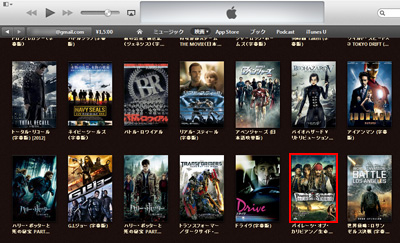
![]() 「字幕版」と「日本語吹替版」
「字幕版」と「日本語吹替版」
外国の映画の場合、日本語版、日本語吹替版は別々になります。タイトル横の表示を確認してください。
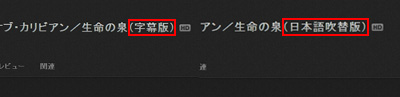
![]() 「HD(高画質)版」と「SD(標準画質)版」
「HD(高画質)版」と「SD(標準画質)版」
一部の映画で「HD版」をレンタルすることが可能です。「HD版」「SD版」は「HD/SD」ボタンから切り替えることができます(HD版の場合タイトル横に"HD"と表示されます)。
* HD版(高画質版)の場合、お使いのパソコンがシステム条件を満たしている必要があります。詳細は、アップルの公式HPをご覧ください。
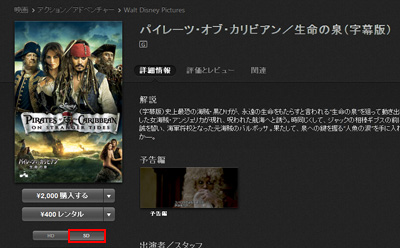
![]() 予告編を視聴する
予告編を視聴する
映画の予告編を視聴したい場合は、「予告編」をクリックすることで、予告編の再生を開始することができます。
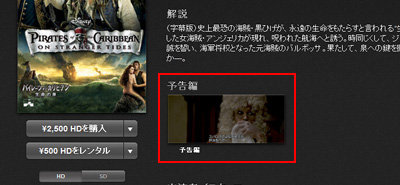
4. 映画をダウンロードする
レンタルしたい作品を確認し、「¥○○をレンタル」をクリックします。
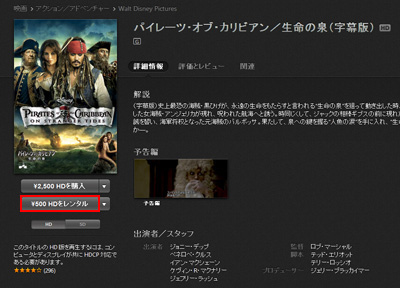
確認画面で「レンタル」をクリックするとダウンロードが開始されます。ダウンロード開始と同時に課金となります。

ダウンロード完了までにかかる時間は、インターネット回線のスピードによって異なります。

![]() ダウンロード中に映画の再生を開始する
ダウンロード中に映画の再生を開始する
映画のダウンロードが開始されしばらくすると、下記の再生準備完了メッセージが表示されます。「ムービーを今すぐ再生」をタップすることで、ダウンロード途中でも映画の再生を開始することができます(再生を開始すると、レンタル期間は残り48時間となります)。
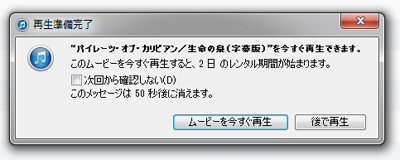
5. ダウンロードした映画を確認する
ダウンロード(レンタル)した映画は、iTunesの「ムービー」ライブラリの「レンタル中」タブから確認できます。
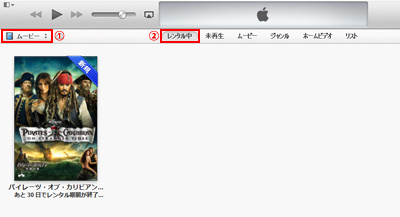
レンタル中の映画の一覧が表示され、各映画の残レンタル期間が確認できます 。
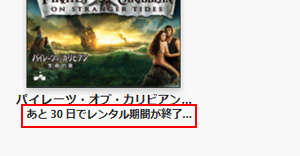
6. レンタルした映画を再生する
レンタルした映画を再生するには、映画のパッケージ画像をクリックし、「再生」アイコンをクリックします。
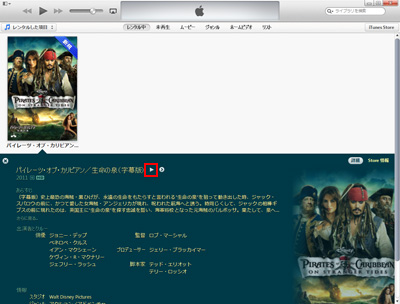
一度映画の再生を開始すると、その後48時間が視聴可能期間になります(48時間は何度でも試聴可能です)。
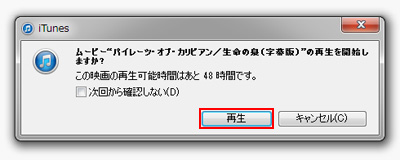
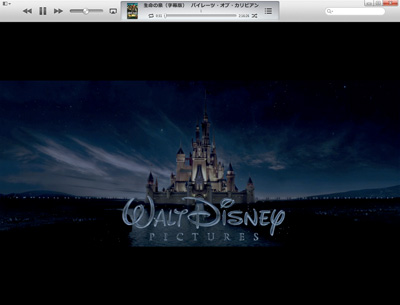
レンタルした映画の視聴可能期間を過ぎるとダウンロードした映画は自動的に削除されます。
(ビデオの再生に対応した)iPod/iPhone/iPadを接続し、iTunesから映画を転送(移動)することで、iPod/iPhone/iPadで映画を再生することができます。
* iTunesからiPod/iPhone/iPadにレンタルした映画を転送する場合、パソコンがインターネット接続されている必要があります。
* HD版の場合、(第4世代以降の)iPod touch、(iPhone 4以降の)iPhone、iPadのみ再生に対応しています。
1. iTunesとiPod/iPhone/iPadを接続する
iPod/iPhone/iPadとPC(iTunes)を接続します。

2. 同期設定画面を表示する
iTunes上部に表示される「iPod/iPhone/iPad」をクリックします。

「ムービー」タブを選択し、"レンタルした映画"欄の映画の「移動」をクリックします。
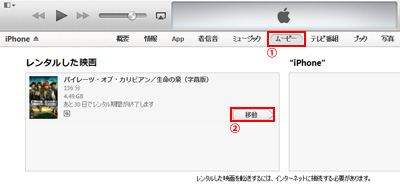
3. iTunesからレンタルした映画をiPod/iPhone/iPadに転送(移動)する
"レンタルした映画"欄の映画が、"iPod/iPhone/iPad"に移動したら、下部の「適用」をクリックします。
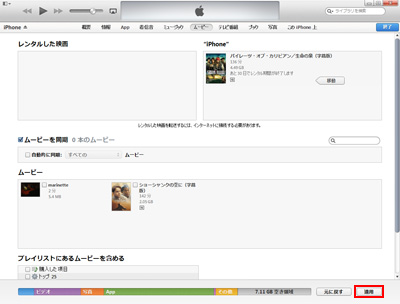
レンタルした映画が転送(移動)されます。

3. 接続を解除する
転送が完了後、iTunes上の「接続解除」アイコンをクリックして、iTunesとiPod/iPhone/iPadの接続を解除します。
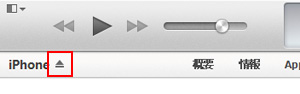
4. iPod/iPhone/iPadでレンタルした映画を再生する
iTunesから移動した映画をiPod/iPhone/iPadで再生します。 レンタルした映画は「ビデオ」から再生することができます。
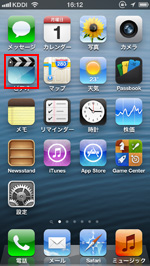
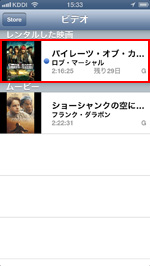
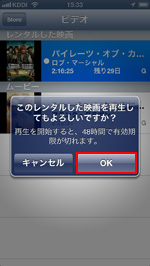
![]() 関連情報
関連情報
【Amazon】人気のiPhoneランキング
更新日時:2024/4/25 19:25
【Kindleセール】人気マンガ最大51%ポイント還元
更新日時:2024/4/25 19:15
TwitterでiPod Waveの更新情報を配信しています